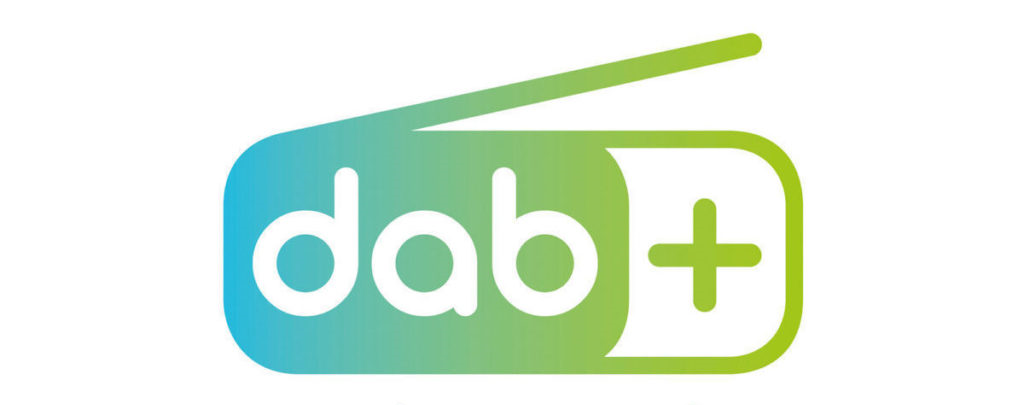
Das digitale Radio, kurz DAB+, erfreut sich erhöhter Beliebtheit. Die Senderauswahl ist höher als bei UKW und die Audioqualität besser. Und dank kostenloser Software kann man es so ziemlich auf allen Geräten, wie Smartphones, Tablets, PCs und mehr nutzen. Alles was man dazu benötigt ist ein *USB-Stick mit RTL2832U Chip und eine passende Antenne.
Wenn man sowieso einen Server am laufen hat, egal ob Windows oder Linux, ist das schon mal ein Vorteil aber kein muss. Denn es funktioniert auch mit einem Router, auf dem, zum Beispiel OpenWRT läuft. auf diesen Geräten wird im Grunde ein „DAB+-Server¹“ bereitgestellt. Als Client-Software kommt das Programm „welle.io“ (Download) zum Einsatz. Der größte Vorteil von welle.io ist, dass es für Android, Linux, Windows und Mac verfügbar ist.
Inhaltsverzeichnis
Vorgehensweise für Windows-Systeme
Für Systeme, egal ob PC oder Server, mit Windows-Betriebssystem wird das Tool „Zadig“ (Download) und „rtl-tcp“ (Download 64 Bit) benötigt. Nach dem Einstecken des USB-Stick mit RTL2832U Chip installiert Windows vielleicht automatisch Treiber. Im besten Fall tut es das nicht. Jetzt wird das Programm „Zadig“ gestartet und der USB-Stick mit RTL2832U Chip ausgewählt. Wurden bereits Windows-Treiber Treiber installiert, dann wird der USB-Stick mit einer Bezeichnung auftauchen. Wenn keine Treiber installiert worden sind, dann taucht der USB-Stick in der Regel als „Bulk-In, Interface“ auf.
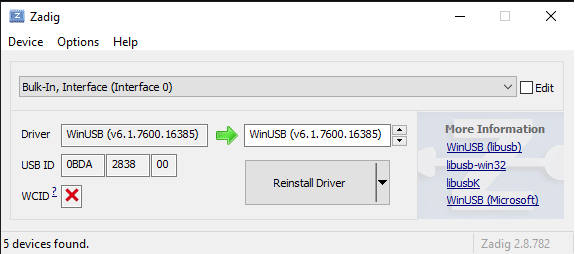
Hier werden nun die WinUSB-Treiber installiert und Zadig wieder geschlossen. Als nächstes kann nun die Eingabeaufforderung gestartet und in das Verzeichnis – in dem die Dateien des „rtl-tcp-Pakets“ entpackt wurden – navigiert werden. Dann kann die Funktion des USB-Stick mit RTL2832U Chip mit „rtl_test“ getestet werden. Die Ausgabe sollte dann so aussehen:
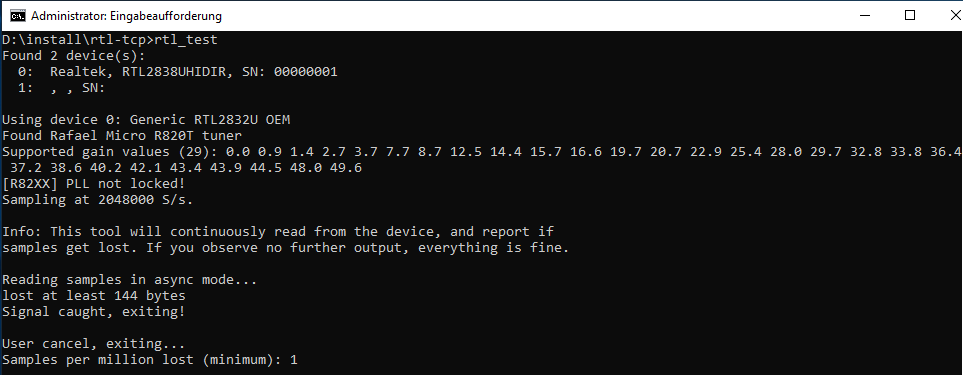
Der USB-Stick mit RTL2832U Chip und Tuner (Rafael Micro R820T) wurde erfolgreich gefunden. Damit kann der „DAB+ Server“ auch schon gestartet werden. Und zwar mit der Kommandozeile „rtl_tcp -a IP-Adresse“. In dem hier gezeigten Beispiel „rtl_tcp -a 192.168.2.60“. Der Parameter „-d 0“ in der Kommandozeile bedeutet, dass das Gerät 0 genutzt werden soll. Das ist nur interessant wenn mehrere RTL2832U Chip USB-Sticks angeschlossen sind. Standardmäßig wird von „rtl_tcp“ sowieso das Gerät 0 genutzt.
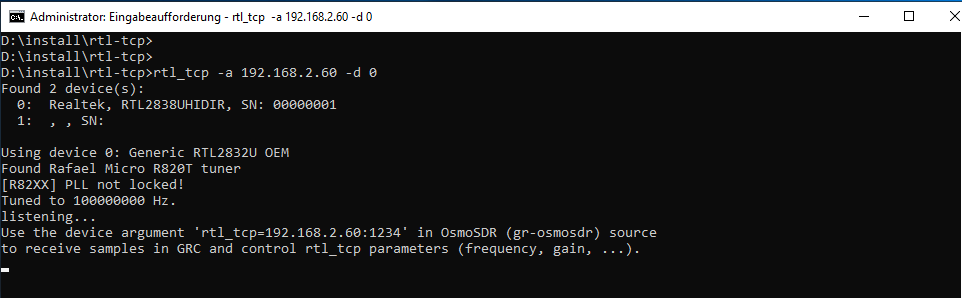
Unter dieser IP-Adresse (192.168.2.60) und dem Standardport 1234 ist nun der „DAB+ Server“ erreichbar. Damit ist die Einrichtung auf Windows abgeschlossen. Wenn man will kann der Start des Programms beim Start des PCs automatisiert werden. Zum Beispiel mit einer Batch-Datei. Wir nennen die Datei einfach „run.bat“ und legen die Datei in dasselbe Verzeichnis ab, wo sich auch rtl_tcp.exe befindet. Dann wird folgender Inhalt in die Datei geschrieben und gespeichert:
rtl_tcp -a IP-AdresseDanach wird eine Verknüpfung von „run.bat“ in das Verzeichnis „C:\Users\Eigener Benutzername\AppData\Roaming\Microsoft\Windows\Start Menu\Programs\Startup“ abgelegt. Und schon startet der „DAB+ Server“ automatisch mit jedem Windows Start.
Vorgehensweise für Linux-Systeme
Für Linux ist das ganze noch einfacher als für Windows Systeme. Vorausgesetzt wird eine aktuelle Linuxdistribution wie Ubuntu, Armbian etc.. Mit dem Befehl „sudo apt-get install rtl-sdr“ (entsprechend Paketmanager anpassen) wird das Programm installiert. Und auch wieder mit dem Befehl „rtl_tcp -a IP-Adresse“ wird der „DAB+ Server“ gestartet. Damit war es das mit der Einrichtung für Linux. Ein Autostart kann mit einem entsprechenden Script realisiert werden.
Vorgehensweise für OpenWRT-Router
Als Eigentümer eines OpenWRT-Routers lässt sich das Programm „rtl_tcp“ mittels Webinterface installieren. Unter „System>Software“ ist das Paket „rtl-sdr“ zu finden und lässt sich mit einem klick installieren.
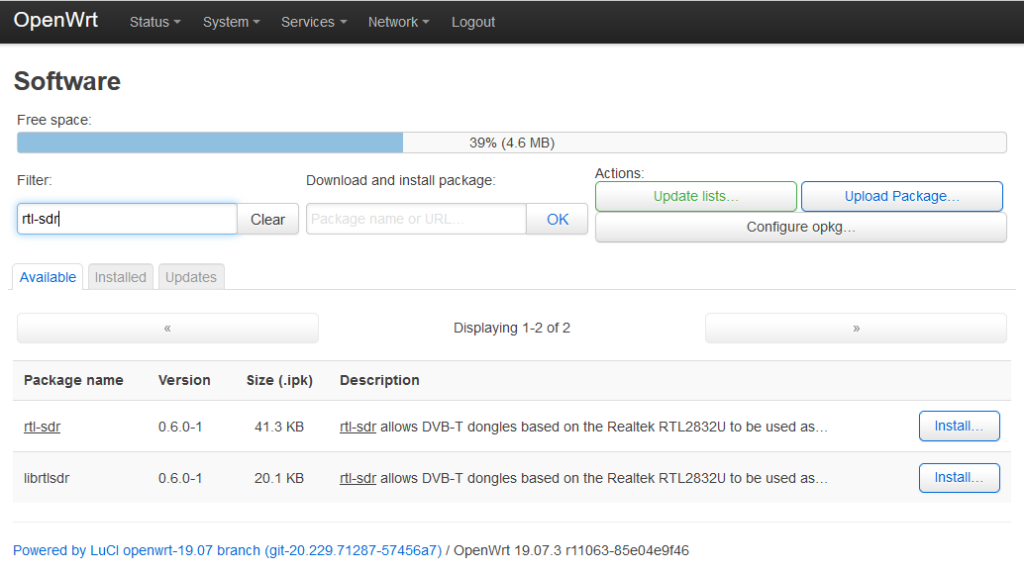
Um einen Autostart einzurichten die Zeile „rtl_tcp -a IP-Adresse des Routers“ unter „System>Startup>Local Startup“ eintragen und speichern.
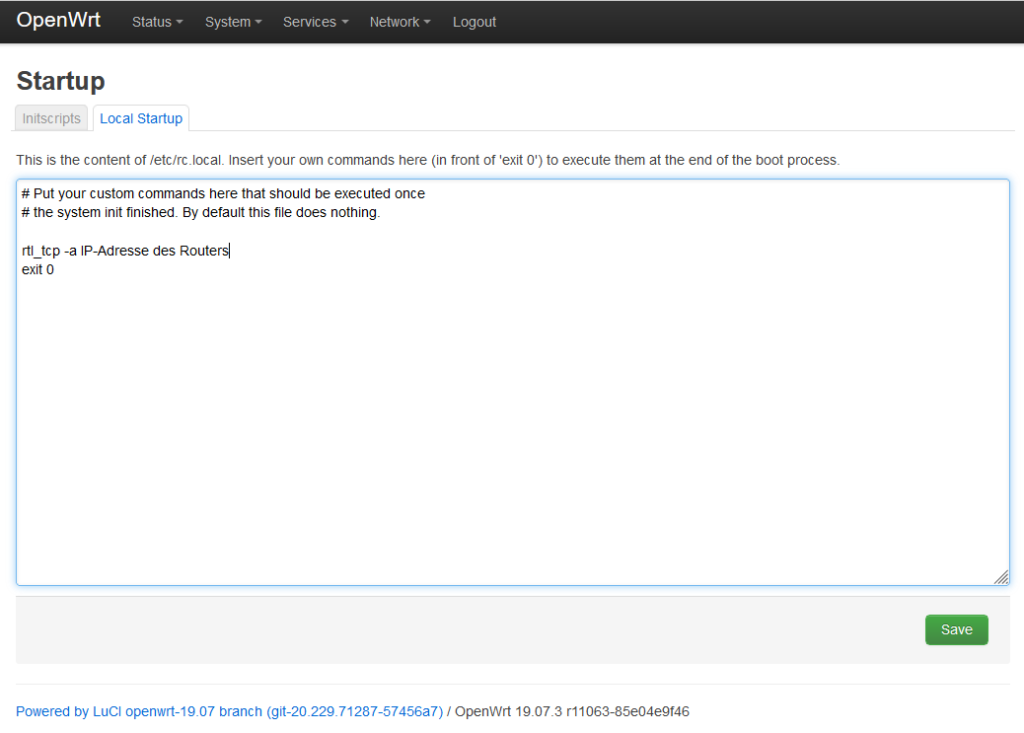
Damit startet der „DAB+ Server“ bei jedem Bootvorgang des OpenWRT-Routers automatisch mit und ist verfügbar.
Die Nutzung mit Klientsoftware
Der DAB+ Server ist eingerichtet und läuft. Nun muss noch das entsprechende Programm zum Abspielen eingerichtet werden. Da das Programm „welle.io“ für sehr viele Geräte zur Verfügung steht, orientiert sich dieses Beispiel an diesem Programm. Nach der Installation „welle.io“ öffnen und zu den Einstellungen gehen.
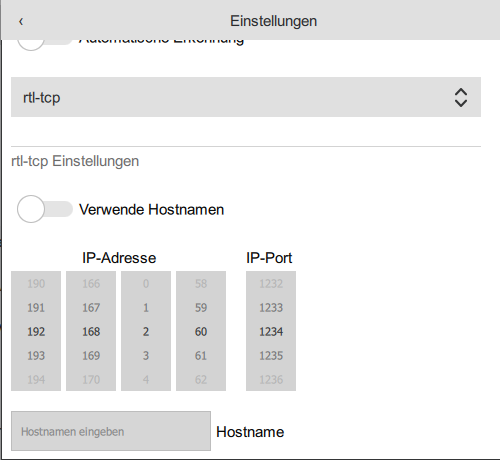
Hier wird die „Automatische Erkennung“ deaktiviert und – im daraunter befindlichen Kästchen – „rtl-tcp“ ausgewählt. Ebenfalls wird die IP-Adresse (Beispiel 192.168.2.60) des DAB+ Servers eingetragen. Der Port bleibt unverändert, da ja der Standardport verwendet wird.
Jetzt kann auch schon ein Sendersuchlauf durchgeführt werden.
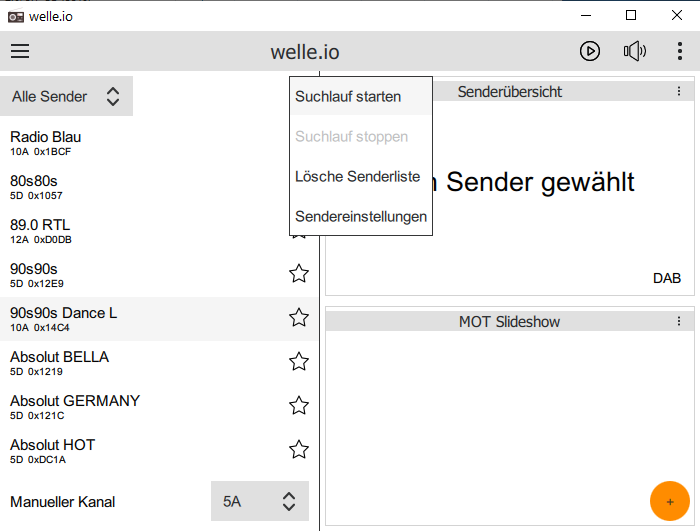
Nach dem erfolgten Sendersuchlauf kann auf einen Sender geklickt oder getippt werden und dieser wird in sehr guter Qualität abgespielt.
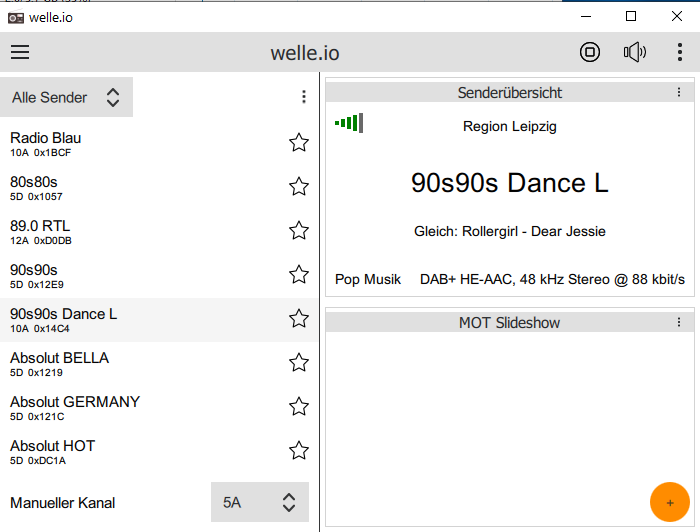
Abschließende Worte
Die Einrichtung von „welle.io“ ist auf jedem Gerät ob Android, Windows, Linux oder Mac gleich. Für den Stream über das Netzwerk fallen ca. 35 MBit/s an. Um ruckelfrei DAB+ hören zu können, muss die Netzwerkverbindung dies leisten können. Bei einer WLan-Verbindung für einen guten Empfang sorgen. Einige Bastler haben vielleicht noch einen SBC wie den *Raspberry Pi, *Tinker Board, *Banana Pi o.a. Single Board Computer herum liegen. Diese kleinen stromsparenden Computer eignen sich hervorragend als kleine Server um DAB+ hören zu können.
¹Natürlich handelt es sich hier nicht um einen DAB+ Server. Der Einfachheit halber wird der SDR Dienst (Software Defined Radio), der das Funk-Signal über das TCP-Protokoll bereitstellt, lediglich so bezeichnet.





